Kamera tablet Lenovo tidak berfungsi. Pesan kesalahan Kamera Android - mengapa ini muncul dan cara memperbaikinya
Membeli tablet atau smartphone modern memungkinkan Anda tidak hanya memiliki perangkat untuk melakukan panggilan, tetapi juga komputer saku yang ringkas, dan bahkan kamera foto dan video. Namun, ini adalah elemen terakhir dari perangkat yang terkadang gagal dan tidak menyala pada saat yang paling tidak tepat. Ada banyak alasan untuk masalah ini. Dan pengguna dapat menyelesaikan beberapa di antaranya sendiri tanpa menghubungi layanan.
Masalah perangkat lunak
Kesalahan perangkat lunak adalah salah satu masalah utama yang menyebabkan ketidakmampuan untuk menggunakan kamera. Ini termasuk:Bukan yang paling populer, tetapi penyebab masalah yang cukup serius adalah konflik aplikasi yang diinstal pada sistem. Situasi ini dapat diperbaiki dengan menghapus beberapa program terakhir satu per satu, memeriksa peluncuran kamera setelah masing-masing. Kadang-kadang Anda bahkan harus menghapus program itu sendiri, yang dirancang untuk mengambil foto dan video, dan menginstalnya versi baru - sebaiknya dari sumber terpercaya.
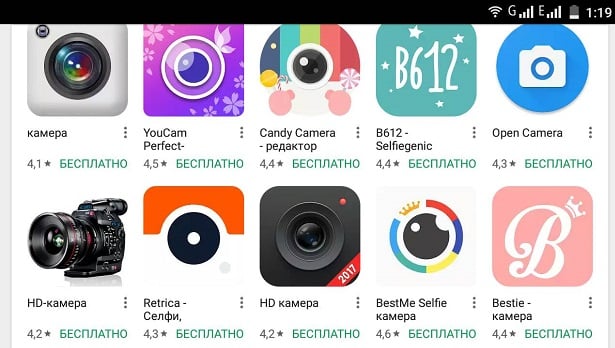
Jika masalah disebabkan oleh pembaruan atau flashing sistem operasi, pesan seperti "Kesalahan / kamera tidak tersedia" akan muncul di layar alih-alih aplikasi yang berjalan. Solusi untuk masalah ini turun ke memulihkan pengaturan pabrik (melalui menu Pemulihan) atau memutar kembali firmware terinstal ke versi sebelumnya. Untuk mengurangi kemungkinan situasi seperti itu, disarankan untuk menginstal hanya firmware resmi dari pabrikan.

Masalah perangkat keras
Penyebab masalah kamera termasuk kerusakan fisik pada tablet atau smartphone Anda. Misalnya, memori flash yang rusak akibat keausan, yang memiliki masa pakai tertentu. Anda dapat mengetahui bahwa masalah peluncuran aplikasi Kamera disebabkan oleh kartu microSD yang rusak dengan mengujinya untuk kesalahan di perangkat lain (di laptop dengan pembaca kartu atau di PC stasioner dengan adaptor microSD-USB).Lensa kamera yang kotor dapat menyebabkan masalah startup. Cairan atau debu yang menempel pada kaca akan merusak fokus perangkat, mencegah penyesuaian gambar. Meskipun dalam kasus seperti itu aplikasi masih diluncurkan, tetapi kemudian berhenti atau ditutup kembali. Untuk memperbaiki situasi, lensa harus dibersihkan secara hati-hati dengan kain khusus (mikrofiber) dan cairan yang digunakan untuk membersihkan monitor.

Cara tambahan untuk mengatasi masalah tersebut
Untuk memulihkan pengoperasian kamera, ketika Anda mencoba untuk memulainya, pesan "Kamera gagal Panggilan Balik Kesalahan (1)" muncul di layar, Anda dapat menggunakan metode alternatif berikut:- Lepaskan baterai perangkat;
- Tekan perlahan pada kamera dengan jari Anda (dengan lembut menyeka hasil cetak yang dapat mengganggu pemotretan);
- Setelah menunggu beberapa menit, pasang kembali baterai;
- Jalankan aplikasinya lagi. Meskipun metodenya tampak aneh, seperti yang ditunjukkan oleh pengalaman pengguna di web, terkadang ternyata efektif.
Jika Anda mencoba meluncurkan aplikasi Kamera pada perangkat Anda, tetapi bukannya jendela bidik, Anda melihat layar hitam atau pesan "Gagal menyambung ke kamera", maka kesalahan telah terjadi dalam aplikasi Kamera atau modul kamera Anda rusak. Mari kita cari tahu apa yang harus menjadi urutan tindakan jika kamera tidak berfungsi di Android.
Apa yang harus dilakukan jika kamera tidak berfungsi di Android
Jika kamera Android Anda tidak berfungsi, pertama-tama perhatikan lensanya - jika ada kerusakan yang terlihat. Jika kamera berhenti memulai setelah kerusakan fisik atau, maka solusi yang tepat adalah menghubungi pusat servis.
Pertama, mulai ulang perangkat Anda. Banyak kerusakan perangkat lunak kemudian diselesaikan dengan aman sendiri. Jika memulai ulang perangkat Anda tidak berhasil, hapus cache untuk aplikasi Kamera dan coba mulai lagi. Ini dilakukan seperti ini:
- Buka menu aplikasi di pengaturan
- Pilih aplikasi Kamera
- Klik "Hapus cache" dan "Hapus data"
Pembaruan baru terus-menerus dirilis untuk aplikasi, serta untuk sistem Android itu sendiri. Meskipun beberapa aplikasi dapat bekerja tanpa diperbarui, yang lain membutuhkan pembaruan tepat waktu agar dapat berfungsi. Anda dapat memeriksa pembaruan untuk aplikasi Kamera sebagai berikut:
- Buka Play Market
- Pergi ke daftarnya aplikasi terinstal
- Lihat apakah ada pembaruan untuk aplikasi Kamera
Cara memeriksa pembaruan sistem baru:
- Buka pengaturannya
- Di bagian bawah daftar, klik "Tentang ponsel"
- Buka bagian "Pembaruan sistem"
- Jika ada pembaruan, instal
Ada kemungkinan aplikasi pihak ketiga yang Anda instal di ponsel cerdas mengganggu kamera. Opsi ini dapat diperiksa, yang hanya mencakup aplikasi sistem... Jika aplikasi Kamera berfungsi normal dalam mode aman, itu berarti kesalahan tersebut disebabkan oleh konflik dengan salah satu aplikasi yang diinstal. Coba nonaktifkan aplikasi yang Anda instal baru-baru inisaat mencoba menghidupkan kamera. Jadi Anda akan mengerti aplikasi mana yang tidak berfungsi kamera, setelah itu Anda harus menghapus aplikasi ini dari perangkat.
Kamera di Android melalui aplikasi pihak ketiga
Saat ini ada banyak aplikasi berkualitas tinggi untuk menggunakan kamera di Android, fungsinya seringkali jauh lebih kaya daripada kamera standar. Jika aplikasi Kamera tidak berfungsi, Anda dapat menginstal salah satu aplikasi pihak ketiga dan menggunakan kamera dengannya. Berikut adalah beberapa aplikasi yang sudah mendapatkan pengakuan di kalangan pengguna Android.
Bagi banyak pengguna, salah satu kriteria terpenting dalam memilih gadget adalah kualitas pengambilan foto dan video. Namun, bahkan tablet yang paling fungsional dan andal pun dapat mengecewakan fotografer amatir dengan kerusakan yang mengganggu - jika kamera perangkat tidak berfungsi, itu harus dibawa ke pusat layanan. Wisaya akan dapat memperbaiki masalah, dan juga akan memberi tips berguna tentang cara menggunakan gadget dengan benar yang harus dihindari kerusakan khas... Jika ternyata kamera tidak menyala di tablet, Anda dapat mencoba melakukan penyetelan sendiri. Jika tidak memungkinkan untuk memulihkan pengoperasian perangkat, ada baiknya menghubungi spesialis.
Kamera di tablet tidak mau menyala

Hampir setiap perangkat modern dilengkapi dengan dua kamera - depan (terletak di panel depan perangkat dan memungkinkan pengguna untuk mengambil gambar dirinya sendiri) dan belakang (terletak di sampul belakang). Perbedaan utama mereka terletak pada kualitas pengambilan gambar. Kemampuan untuk berkomunikasi melalui Skype dan dengan bantuan program lain, termasuk untuk membangun komunikasi video, bergantung pada seberapa baik fungsi perangkat perekam video. Jika kamera tablet tidak berfungsi, Anda dapat menghubungkan webcam ke perangkat. Agar koneksi berhasil, Anda mungkin perlu menginstal driver khusus.
Jika kamera eksternal tidak terhubung ke tablet, mungkin perlu direstart. Pengguna mengklaim bahwa terkadang untuk mencapai hasil yang diinginkan, Anda harus memulai ulang perangkat beberapa kali. Namun, cara dasar mengembalikan webcam ini tidak selalu efektif. Alasan kegagalan fungsi perangkat mungkin terletak pada adanya aplikasi yang saling bertentangan yang dirancang untuk pengambilan gambar foto dan video. Dianjurkan untuk menghapusnya secara bergantian, lalu periksa apakah kesalahan telah hilang.
Alasan pengoperasian tablet yang salah
Mengambil gambar dengan tablet memungkinkan Anda mengambil bidikan berkualitas tinggi dan cerah jika kamera depan dan belakang berfungsi dengan baik. Jika perangkat yang menyediakan jepretan rusak, Anda tidak akan dapat mengambil foto yang bagus. Webcam yang rusak juga menjadi kejutan yang tidak menyenangkan bagi mereka yang terbiasa menggunakan komunikasi video untuk berkomunikasi dengan teman dan kolega. Jika kamera gadget tidak berfungsi dengan benar, pertama-tama perlu dicari tahu mengapa kerusakan terjadi. Alasan kegagalan fungsi adalah sebagai berikut:
- kerusakan mekanis pada perangkat penembakan;
- kontaminasi atau pembasahan;
- pemasangan perangkat lunak baru;
- menginfeksi perangkat dengan virus dan menginstal malware.

Belakang dan kamera depan tablet mungkin tidak berfungsi setelah firmware yang salah (misalnya, menginstal program dan sistem operasi yang tidak berlisensi). Cara termudah untuk memperbaiki masalah adalah dengan menggunakan versi firmware sebelumnya, di mana perangkat menjalankan semua fungsi dengan benar. Dianjurkan untuk mempercayakan flashing kepada para profesional - wizard tidak hanya akan menginstal serangkaian program yang diperlukan, tetapi juga mengujinya untuk memastikan bahwa perangkat berfungsi dengan benar. Penyebab umum lainnya dari kerusakan kamera tablet adalah mengunduh program dari sumber yang tidak dikenal. Jika perangkat lunak telah terinfeksi virus, Anda perlu mengatur ulang pengaturan dan melakukan flashing. Anda juga disarankan untuk menginstal antivirus berlisensi. Kamera mungkin berhenti bekerja jika tablet terjatuh atau rusak oleh benda tajam. Tidak adanya cacat yang jelas pada perangkat - goresan, retak, dan penyok - tidak dapat menunjukkan kemudahan servis camcorder sepenuhnya. Kerusakan internal seringkali lebih berbahaya daripada kerusakan.
Agak sulit memulihkan pekerjaan gadget yang rusak tanpa keterampilan dan pengetahuan khusus. Banyak pemilik tablet yang menghadapi kerusakan kamera lebih suka menghubungi pusat layanan yang mengkhususkan diri dalam perbaikan perangkat modern. Pilihan ini dapat dianggap paling rasional, karena perbaikan sendiri dalam banyak kasus tidak hanya mengarah pada hasil yang diharapkan, tetapi juga menjadi sumber masalah baru.
Jika tidak mungkin memperbaiki kamera dan camcorder yang rusak, maka harus diganti. Sebaiknya gunakan komponen asli agar tidak melanggar perjanjian garansi dan tidak merusak perangkat. Perbaikan perangkat harus dipercayakan ke pusat layanan, yang memberikan jaminan jangka panjang untuk semua jenis pekerjaan. Hanya dalam hal ini Anda bisa yakin kualitas tinggi perbaikan dan tidak ada risiko kerusakan kembali. Setelah diservis, perangkat akan berfungsi seperti baru - jernih, cerah, dan mencerminkan semua warna spektrum foto dengan sempurna.
Pengguna Android "Kamera" memiliki pertanyaan - apa penyebab masalah ini? Apakah ada masalah pada kamera atau ada kesalahan pada sistem? Mungkin kesalahan ini hanya terjadi pada aplikasi? Untuk mengatasinya, mari kita lihat beberapa langkah pemecahan masalah yang memungkinkan Anda untuk mencari tahu mengapa hal itu terjadi dan menghapusnya secara langsung.
Kesalahan kamera dapat diatasi baik dengan perangkat lunak maupun perangkat keras
Seringkali, sebagian besar masalah dengan pengoperasian program pada perangkat diselesaikan dengan reboot sistem yang sederhana, jadi lakukan dan coba mengambil foto lagi. Tidak berhasil? Kemudian Anda harus beralih ke metode pemecahan masalah lainnya.
Bersihkan lensa hingga bersih dan pastikan tidak rusak dari luar, kotoran atau retakan. Jika ini tidak membantu, kami akan memperbaiki masalah secara berbeda, tetapi sekarang Anda dapat yakin bahwa kameranya aman dan sehat.
Membersihkan aplikasi
Untuk memperbaiki pekerjaan yang salah, Anda sering kali perlu menghapus data dan cache, yang dilakukan menggunakan langkah-langkah berikut:
- Buka parameter sistem Android ,.
- Temukan program "Kamera" dan di menu yang muncul, hentikan dulu.
- Kemudian klik tombol "Kosongkan cache". Setelah menyelesaikan proses, pilih fungsi "Hapus data" di menu yang sama.
- Mulai kamera lagi.
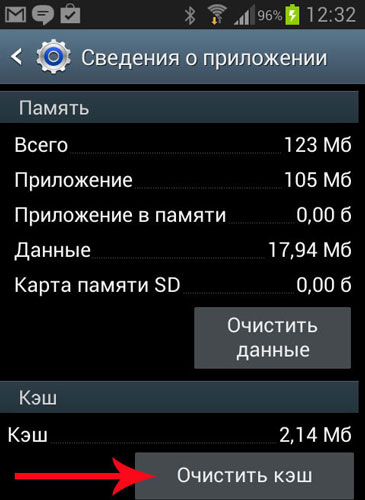
Pemeriksaan mode aman
Anda dapat mengetahui apakah kamera berfungsi dengan mengubah mode pada perangkat. Untuk melakukan ini, lakukan hal berikut:
- Aktifkan mode aman.
- Cobalah untuk memulai kamera - jika berfungsi, maka alasannya ada di salah satu yang lain program yang diinstalyang mencegahnya berfungsi dengan benar.
- Matikan komponen lain yang terhubung secara paralel di tablet atau smartphone satu per satu.
- Jika Anda menemukan program yang mengganggu kamera, hapuslah.
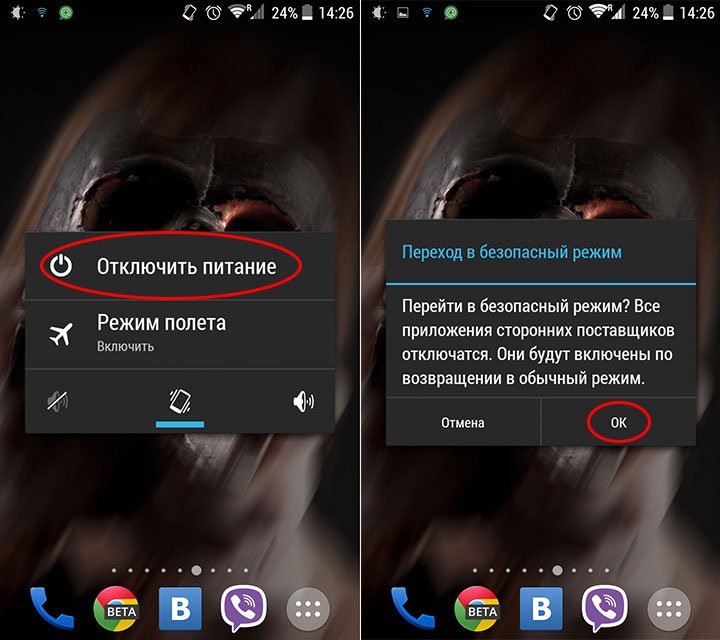
memeriksa pembaruan
Aplikasi Android cukup sering ditingkatkan dan diperbarui. Dalam banyak kasus, pengguna tidak punya waktu atau tidak terburu-buru untuk menginstalnya. Tetapi jika beberapa program berhasil bekerja di versi sebelumnya, maka beberapa berhenti berfungsi sepenuhnya sampai Anda memperbaruinya.
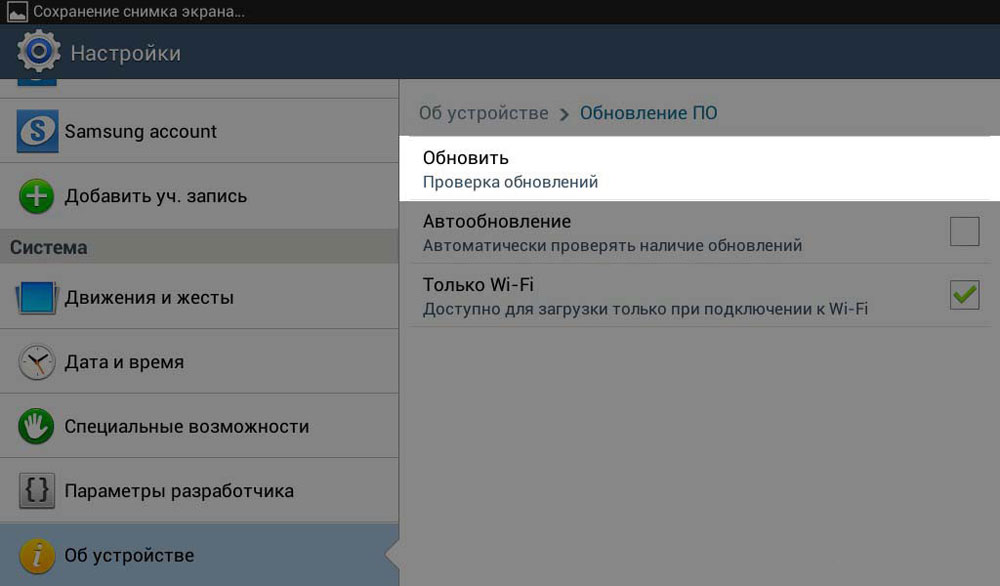
Jadi periksa apakah Anda perlu menginstal versi kamera yang lebih baru. Jika tidak berhasil, coba metode pemecahan masalah lainnya.
Pemindaian antivirus
Program berbahaya mencoba masuk ke Android pada kesempatan pertama. Dan dalam banyak kasus, jika berhasil, masalah segera muncul dengan peluncuran aplikasi individual. Unduh antivirus, dan jika Anda tidak memilikinya, periksa seluruh sistem Anda dari malware, bersihkan perangkat keras Anda. Setelah menyelesaikan proses verifikasi, mulai kamera lagi, periksa apakah semua fungsi tersedia untuk digunakan.
![]()
Reset pabrik
Kegagalan dalam sistem menyebabkan pengoperasian peralatan yang salah. Terkadang Anda perlu melakukan reset pabrik untuk memulihkan. Ini dilakukan sebagai berikut:
- Buka Pengaturan Sistem.
- Buka menu Backup & Reset.
- Di jendela yang muncul, pilih fungsi "Atur ulang pengaturan" - Anda akan melihat peringatan bahwa semua data akan dihapus, setelah itu sistem akan bekerja sesuai dengan pengaturan pabrik.

Ada satu cara lagi untuk mengatur pengaturan awal perangkat: tekan kombinasi * 2767 * 3855 # di jendela masukan nomor, setelah memasuki sistem tanpa permintaan tambahan, itu akan kembali ke pengaturan pabrik.
Jika aplikasi foto dan video masih tidak berfungsi, atau Android memunculkan pesan bahwa telah terjadi kesalahan, Anda cukup menginstal program kamera alternatif - cukup mudah untuk melakukan ini, karena Google Play Market ada banyak pilihan aplikasi yang berbeda. Anda dapat mengaturnya berdasarkan preferensi Anda sendiri.
Jika Anda mengunduh dan menginstal utilitas lain, tetapi masih tidak berfungsi, artinya kamera masih rusak. Dalam situasi seperti itu, jalan keluar terbaik adalah membawa perangkat Anda ke pusat layanan sehingga mereka dapat mengetahui apa penyebab kegagalan fungsi tersebut. Kemungkinan besar, Anda perlu memantulkan ulang peralatan atau memperbaiki komponen itu sendiri.
Bagaimanapun, gunakan semua tip di atas untuk memperbaiki masalah kesalahan kamera di Android untuk mencari tahu apa penyebabnya dan mengembalikannya ke berfungsi kembali.